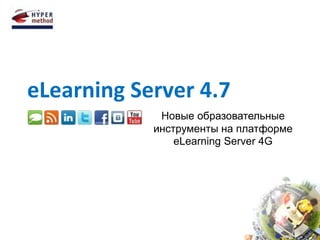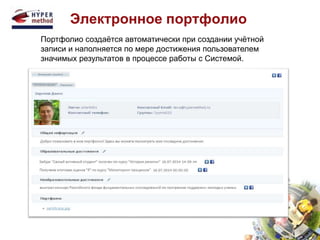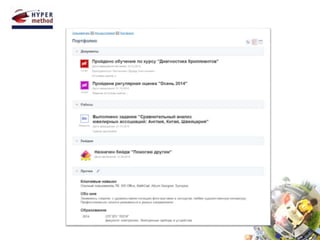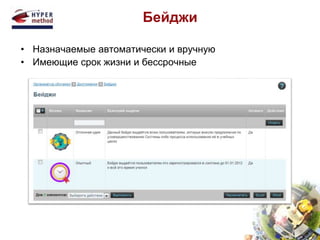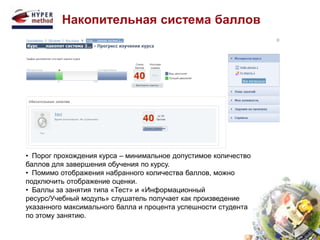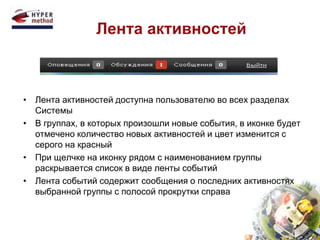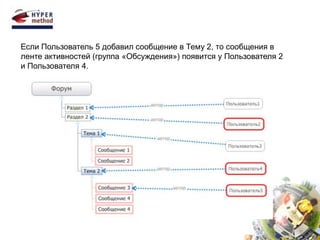–Ě–ĺ–≤—č–Ķ –ł–Ĺ—Ā—ā—Ä—É–ľ–Ķ–Ĺ—ā—č eLearning Server 4G
- 1. eLearning Server 4.7 –Ě–ĺ–≤—č–Ķ –ĺ–Ī—Ä–į–∑–ĺ–≤–į—ā–Ķ–Ľ—Ć–Ĺ—č–Ķ –ł–Ĺ—Ā—ā—Ä—É–ľ–Ķ–Ĺ—ā—č –Ĺ–į –Ņ–Ľ–į—ā—Ą–ĺ—Ä–ľ–Ķ eLearning Server 4G
- 2. –ü–į–Ĺ–ļ—Ä–į—ā–ĺ–≤ –ź–Ľ–Ķ–ļ—Ā–Ķ–Ļ –Ě–ł–ļ–ĺ–Ľ–į–Ķ–≤–ł—á, —Ä—É–ļ–ĺ–≤–ĺ–ī–ł—ā–Ķ–Ľ—Ć –ĺ—ā–ī–Ķ–Ľ–į –≤–Ĺ–Ķ–ī—Ä–Ķ–Ĺ–ł—Ź –ļ–ĺ–ľ–Ņ–į–Ĺ–ł–ł –ď–ł–Ņ–Ķ—Ä–ľ–Ķ—ā–ĺ–ī
- 4. –ü–ĺ–ī—Ā–ł—Ā—ā–Ķ–ľ–į –≤–∑–į–ł–ľ–Ĺ–ĺ–≥–ĺ –ĺ—Ü–Ķ–Ĺ–ł–≤–į–Ĺ–ł—Ź ‚ÄĘ –ĺ—Ü–Ķ–Ĺ–ļ–į –Ņ—Ä–Ķ–Ņ–ĺ–ī–į–≤–į—ā–Ķ–Ľ–Ķ–ľ ‚ÄĘ –≤–∑–į–ł–ľ–Ĺ–į—Ź –ĺ—Ü–Ķ–Ĺ–ļ–į ‚ÄĘ —ć–ļ—Ā–Ņ–Ķ—Ä—ā–Ĺ–į—Ź –ĺ—Ü–Ķ–Ĺ–ļ–į ‚ÄĘ —Ā–į–ľ–ĺ–ĺ—Ü–Ķ–Ĺ–ļ–į
- 5. –ü–ĺ–ī—Ā–ł—Ā—ā–Ķ–ľ–į –≤–∑–į–ł–ľ–Ĺ–ĺ–≥–ĺ –ĺ—Ü–Ķ–Ĺ–ł–≤–į–Ĺ–ł—Ź. –ě—Ü–Ķ–Ĺ–ļ–į –Ņ—Ä–Ķ–Ņ–ĺ–ī–į–≤–į—ā–Ķ–Ľ–Ķ–ľ –ó–į–ī–į–Ĺ–ł—Ź –Ĺ–į–∑–Ĺ–į—á–į—é—ā—Ā—Ź —Ā–Ľ—É—ą–į—ā–Ķ–Ľ—Ź–ľ –≤—Ä—É—á–Ĺ—É—é –ł –į–≤—ā–ĺ–ľ–į—ā–ł—á–Ķ—Ā–ļ–ł, –Ņ—Ä–ĺ–≤–Ķ—Ä–ļ—É –ĺ—Ā—É—Č–Ķ—Ā—ā–≤–Ľ—Ź–Ķ—ā —ā–ĺ–Ľ—Ć–ļ–ĺ –Ņ—Ä–Ķ–Ņ–ĺ–ī–į–≤–į—ā–Ķ–Ľ—Ć.
- 6. –ü–ĺ–ī—Ā–ł—Ā—ā–Ķ–ľ–į –≤–∑–į–ł–ľ–Ĺ–ĺ–≥–ĺ –ĺ—Ü–Ķ–Ĺ–ł–≤–į–Ĺ–ł—Ź. –í–∑–į–ł–ľ–Ĺ–į—Ź –ĺ—Ü–Ķ–Ĺ–ļ–į –ü—Ä–Ķ–Ņ–ĺ–ī–į–≤–į—ā–Ķ–Ľ—Ć —É–ļ–į–∑—č–≤–į–Ķ—ā –ļ–ĺ–Ľ–ł—á–Ķ—Ā—ā–≤–ĺ –ĺ—Ü–Ķ–Ĺ—Č–ł–ļ–ĺ–≤ –ł–∑ —Ā–Ľ—É—ą–į—ā–Ķ–Ľ–Ķ–Ļ –ļ—É—Ä—Ā–į –ł —É—Ā–Ľ–ĺ–≤–ł–Ķ –≤—č–Ī–ĺ—Ä–į –ĺ—Ü–Ķ–Ĺ—Č–ł–ļ–ĺ–≤.
- 7. –ü–ĺ–ī—Ā–ł—Ā—ā–Ķ–ľ–į –≤–∑–į–ł–ľ–Ĺ–ĺ–≥–ĺ –ĺ—Ü–Ķ–Ĺ–ł–≤–į–Ĺ–ł—Ź. –≠–ļ—Ā–Ņ–Ķ—Ä—ā–Ĺ–į—Ź –ĺ—Ü–Ķ–Ĺ–ļ–į –ü—Ä–Ķ–Ņ–ĺ–ī–į–≤–į—ā–Ķ–Ľ—Ć –ł–ľ–Ķ–Ķ—ā –≤–ĺ–∑–ľ–ĺ–∂–Ĺ–ĺ—Ā—ā—Ć —É–ļ–į–∑–į—ā—Ć –ĺ–ī–Ĺ–ĺ–≥–ĺ –ł–Ľ–ł –Ĺ–Ķ—Ā–ļ–ĺ–Ľ—Ć–ļ–ł—Ö –ĺ—Ü–Ķ–Ĺ—Č–ł–ļ–ĺ–≤-—ć–ļ—Ā–Ņ–Ķ—Ä—ā–ĺ–≤.
- 8. –ü–ĺ–ī—Ā–ł—Ā—ā–Ķ–ľ–į –≤–∑–į–ł–ľ–Ĺ–ĺ–≥–ĺ –ĺ—Ü–Ķ–Ĺ–ł–≤–į–Ĺ–ł—Ź. –°–į–ľ–ĺ–ĺ—Ü–Ķ–Ĺ–ļ–į –°–Ľ—É—ą–į—ā–Ķ–Ľ–ł –ł–ľ–Ķ—é—ā –≤–ĺ–∑–ľ–ĺ–∂–Ĺ–ĺ—Ā—ā—Ć –ĺ—Ü–Ķ–Ĺ–ł—ā—Ć –≤—č–Ņ–ĺ–Ľ–Ĺ–Ķ–Ĺ–ł–Ķ —Ā–≤–ĺ–ł—Ö —Ä–į–Ī–ĺ—ā
- 12. –≠–Ľ–Ķ–ļ—ā—Ä–ĺ–Ĺ–Ĺ–ĺ–Ķ –Ņ–ĺ—Ä—ā—Ą–ĺ–Ľ–ł–ĺ –Ě–į–Ī–ĺ—Ä —Ā–≤–Ķ–ī–Ķ–Ĺ–ł–Ļ –ĺ —Ą–į–ļ—ā–į—Ö, –∑–į—Ą–ł–ļ—Ā–ł—Ä–ĺ–≤–į–Ĺ–Ĺ—č—Ö –≤ —Ö–ĺ–ī–Ķ –ĺ–Ī—É—á–Ķ–Ĺ–ł—Ź, –Ņ–ĺ–ī—ā–≤–Ķ—Ä–∂–ī–į—é—Č–ł—Ö –ĺ—Ā–≤–ĺ–Ķ–Ĺ–ł–Ķ —Ā–Ľ—É—ą–į—ā–Ķ–Ľ–Ķ–ľ –ĺ–Ī—Ä–į–∑–ĺ–≤–į—ā–Ķ–Ľ—Ć–Ĺ–ĺ–Ļ –Ņ—Ä–ĺ–≥—Ä–į–ľ–ľ—č –ł –ĺ—ā–ī–Ķ–Ľ—Ć–Ĺ—č—Ö —É—á–Ķ–Ī–Ĺ—č—Ö –ļ—É—Ä—Ā–ĺ–≤.
- 13. –ó–į–ī–į—á–ł –Ņ–ĺ—Ä—ā—Ą–ĺ–Ľ–ł–ĺ: ‚ÄĘ –≤–ĺ–∑–ľ–ĺ–∂–Ĺ–ĺ—Ā—ā—Ć –Ņ—Ä–ĺ–į–Ĺ–į–Ľ–ł–∑–ł—Ä–ĺ–≤–į—ā—Ć –ł –Ņ—Ä–Ķ–ī—Ā—ā–į–≤–ł—ā—Ć –∑–Ĺ–į—á–ł–ľ—č–Ķ —Ä–Ķ–∑—É–Ľ—Ć—ā–į—ā—č —É—á–Ķ–Ī–Ĺ–ĺ–Ļ –ł –Ņ—Ä–ĺ–Ķ–ļ—ā–Ĺ–ĺ–Ļ –ī–Ķ—Ź—ā–Ķ–Ľ—Ć–Ĺ–ĺ—Ā—ā–ł; ‚ÄĘ —Ä–į–∑–≤–ł–≤–į—ā—Ć –Ĺ–į–≤—č–ļ–ł —Ä–Ķ—Ą–Ľ–Ķ–ļ—Ā–ł–≤–Ĺ–ĺ–Ļ –ł –ĺ—Ü–Ķ–Ĺ–ĺ—á–Ĺ–ĺ–Ļ (—Ā–į–ľ–ĺ–ĺ—Ü–Ķ–Ĺ–ĺ—á–Ĺ–ĺ–Ļ) –ī–Ķ—Ź—ā–Ķ–Ľ—Ć–Ĺ–ĺ—Ā—ā–ł; ‚ÄĘ –Ņ–ĺ–ī–ī–Ķ—Ä–∂–ł–≤–į—ā—Ć –ł —Ā—ā–ł–ľ—É–Ľ–ł—Ä–ĺ–≤–į—ā—Ć —É—á–Ķ–Ī–Ĺ—É—é –ľ–ĺ—ā–ł–≤–į—Ü–ł—é; ‚ÄĘ —Ā—ā–į–≤–ł—ā—Ć —Ü–Ķ–Ľ–ł, –Ņ–Ľ–į–Ĺ–ł—Ä–ĺ–≤–į—ā—Ć –ł –ĺ—Ä–≥–į–Ĺ–ł–∑–ĺ–≤—č–≤–į—ā—Ć —Ā–ĺ–Ī—Ā—ā–≤–Ķ–Ĺ–Ĺ—É—é —É—á–Ķ–Ī–Ĺ—É—é –ī–Ķ—Ź—ā–Ķ–Ľ—Ć–Ĺ–ĺ—Ā—ā—Ć.
- 14. –≠–Ľ–Ķ–ļ—ā—Ä–ĺ–Ĺ–Ĺ–ĺ–Ķ –Ņ–ĺ—Ä—ā—Ą–ĺ–Ľ–ł–ĺ –ü–ĺ—Ä—ā—Ą–ĺ–Ľ–ł–ĺ —Ā–ĺ–∑–ī–į—Ď—ā—Ā—Ź –į–≤—ā–ĺ–ľ–į—ā–ł—á–Ķ—Ā–ļ–ł –Ņ—Ä–ł —Ā–ĺ–∑–ī–į–Ĺ–ł–ł —É—á—Ď—ā–Ĺ–ĺ–Ļ –∑–į–Ņ–ł—Ā–ł –ł –Ĺ–į–Ņ–ĺ–Ľ–Ĺ—Ź–Ķ—ā—Ā—Ź –Ņ–ĺ –ľ–Ķ—Ä–Ķ –ī–ĺ—Ā—ā–ł–∂–Ķ–Ĺ–ł—Ź –Ņ–ĺ–Ľ—Ć–∑–ĺ–≤–į—ā–Ķ–Ľ–Ķ–ľ –∑–Ĺ–į—á–ł–ľ—č—Ö —Ä–Ķ–∑—É–Ľ—Ć—ā–į—ā–ĺ–≤ –≤ –Ņ—Ä–ĺ—Ü–Ķ—Ā—Ā–Ķ —Ä–į–Ī–ĺ—ā—č —Ā –°–ł—Ā—ā–Ķ–ľ–ĺ–Ļ.
- 16. –Ē–ĺ–Ņ–ĺ–Ľ–Ĺ–ł—ā–Ķ–Ľ—Ć–Ĺ—č–Ķ –≤–ĺ–∑–ľ–ĺ–∂–Ĺ–ĺ—Ā—ā–ł –ė–Ĺ—Ą–ĺ—Ä–ľ–į—Ü–ł—Ź –ĺ –Ņ–ĺ–Ľ—Ć–∑–ĺ–≤–į—ā–Ķ–Ľ–Ķ –ł–∑ –Ľ–ł—á–Ĺ–ĺ–Ļ –ļ–į—Ä—ā–ĺ—á–ļ–ł –ě–Ī—Č–į—Ź –ł–Ĺ—Ą–ĺ—Ä–ľ–į—Ü–ł—Ź (–≤–Ĺ–ĺ—Ā–ł—ā—Ā—Ź –Ľ–ł—á–Ĺ–ĺ) –ě–Ī—Ä–į–∑–ĺ–≤–į—ā–Ķ–Ľ—Ć–Ĺ—č–Ķ –ī–ĺ—Ā—ā–ł–∂–Ķ–Ĺ–ł—Ź (–ļ—É—Ä—Ā—č, —ā–Ķ—Ā—ā—č) –Ě–Ķ–ĺ–Ī—Ä–į–∑–ĺ–≤–į—ā–Ķ–Ľ—Ć–Ĺ—č–Ķ –ī–ĺ—Ā—ā–ł–∂–Ķ–Ĺ–ł—Ź (–Ņ—Ä–ĺ–Ķ–ļ—ā—č, ‚ÄĘ –Ĺ–Ķ–ĺ–≥—Ä–į–Ĺ–ł—á–Ķ–Ĺ–Ĺ–ĺ–Ķ –ļ–ĺ–Ľ–ł—á–Ķ—Ā—ā–≤–ĺ –≤–į—Ä–ł–į–Ĺ—ā–ĺ–≤ –Ņ–ĺ—Ä—ā—Ą–ĺ–Ľ–ł–ĺ ‚ÄĘ –Ņ—É–Ī–Ľ–ł–ļ–į—Ü–ł—Ź –≤ —Ā–ĺ—Ü–ł–į–Ľ—Ć–Ĺ–ĺ–Ļ —Ā–Ķ—ā–ł (facebook, vk) ‚ÄĘ —Ą–ĺ—Ä–ľ–ł—Ä–ĺ–≤–į–Ĺ–ł–Ķ–ľ –Ņ–ĺ—Ā—ā–ĺ—Ź–Ĺ–Ĺ–ĺ–Ļ –≤–Ĺ–Ķ—ą–Ĺ–Ķ–Ļ —Ā—Ā—č–Ľ–ļ–ł, –ī–ĺ—Ā—ā—É–Ņ–Ĺ–ĺ–Ļ –Ī–Ķ–∑ –į—É—ā–Ķ–Ĺ—ā–ł—Ą–ł–ļ–į—Ü–ł–ł –≤ –°–ł—Ā—ā–Ķ–ľ–Ķ –Ĺ–į—É–ļ–į)
- 17. –≠–Ľ–Ķ–ļ—ā—Ä–ĺ–Ĺ–Ĺ–ĺ–Ķ –Ņ–ĺ—Ä—ā—Ą–ĺ–Ľ–ł–ĺ –ü–ĺ—Ä—ā—Ą–ĺ–Ľ–ł–ĺ —Ā–ĺ—Ā—ā–ĺ–ł—ā –ł–∑ —á–Ķ—ā—č—Ä–Ķ—Ö —á–į—Ā—ā–Ķ–Ļ: ‚ÄĘ —Ā—ā–į—ā–ł—á–Ķ—Ā–ļ–ĺ–Ļ –ł–Ĺ—Ą–ĺ—Ä–ľ–į—Ü–ł–ł –ĺ –Ņ–ĺ–Ľ—Ć–∑–ĺ–≤–į—ā–Ķ–Ľ–Ķ (–§–ė–ě, —Ą–ĺ—ā–ĺ –ł –Ņ—Ä.) –ł–∑ –Ľ–ł—á–Ĺ–ĺ–Ļ –ļ–į—Ä—ā–ĺ—á–ļ–ł –Ņ–ĺ–Ľ—Ć–∑–ĺ–≤–į—ā–Ķ–Ľ—Ź –°–ł—Ā—ā–Ķ–ľ—č; ‚ÄĘ –ł–Ĺ—Ą–ĺ—Ä–ľ–į—Ü–ł–ł, –≤–≤–ĺ–ī–ł–ľ–ĺ–Ļ –Ņ–ĺ–Ľ—Ć–∑–ĺ–≤–į—ā–Ķ–Ľ–Ķ–ľ –ĺ —Ā–Ķ–Ī–Ķ –Ĺ–Ķ–Ņ–ĺ—Ā—Ä–Ķ–ī—Ā—ā–≤–Ķ–Ĺ–Ĺ–ĺ –≤ –Ņ–ĺ—Ä—ā—Ą–ĺ–Ľ–ł–ĺ; ‚ÄĘ —Ö—Ä–ĺ–Ĺ–ĺ–Ľ–ĺ–≥–ł—á–Ķ—Ā–ļ–ł –≤—č—Ā—ā—Ä–ĺ–Ķ–Ĺ–Ĺ–ĺ–≥–ĺ –Ĺ–į–Ī–ĺ—Ä–į –ī–ĺ—Ā—ā–ł–∂–Ķ–Ĺ–ł–Ļ –Ņ–ĺ–Ľ—Ć–∑–ĺ–≤–į—ā–Ķ–Ľ—Ź, —Ą–ĺ—Ä–ľ–ł—Ä—É–Ķ–ľ–ĺ–≥–ĺ –Ņ—Ä–Ķ–ł–ľ—É—Č–Ķ—Ā—ā–≤–Ķ–Ĺ–Ĺ–ĺ –Ĺ–į –ĺ—Ā–Ĺ–ĺ–≤–Ķ –ł–Ĺ—Ą–ĺ—Ä–ľ–į—Ü–ł–ł, –ł–ľ–Ķ—é—Č–Ķ–Ļ—Ā—Ź –≤ –°–ł—Ā—ā–Ķ–ľ–Ķ;
- 18. –≠–Ľ–Ķ–ļ—ā—Ä–ĺ–Ĺ–Ĺ—č–Ķ –Ī–Ķ–Ļ–ī–∂–ł –Ď–Ķ–Ļ–ī–∂ - –Ĺ–Ķ–Ī–ĺ–Ľ—Ć—ą–ĺ–Ļ –≥—Ä–į—Ą–ł—á–Ķ—Ā–ļ–ł–Ļ –ĺ–Ī—ä–Ķ–ļ—ā (–∑–Ĺ–į—á–ĺ–ļ), –≤—č–ī–į–≤–į–Ķ–ľ—č–Ļ –Ņ—Ä–ł –ī–ĺ—Ā—ā–ł–∂–Ķ–Ĺ–ł–ł –∑–Ĺ–į—á–ł–ľ—č—Ö —Ä–Ķ–∑—É–Ľ—Ć—ā–į—ā–ĺ–≤, ¬ę–ļ–ĺ–Ņ–ł–Ľ–ļ–į¬Ľ –Ī–Ķ–Ļ–ī–∂–Ķ–Ļ –≤ –°–ł—Ā—ā–Ķ–ľ–Ķ –Ņ–ĺ—Ā—ā–ĺ—Ź–Ĺ–Ĺ–ĺ –Ņ–ĺ–Ņ–ĺ–Ľ–Ĺ—Ź–Ķ—ā—Ā—Ź.
- 19. –°—ā—Ä–į–Ĺ–ł—Ü–į ¬ę–Ď–Ķ–Ļ–ī–∂–ł –Ņ–ĺ–Ľ—Ć–∑–ĺ–≤–į—ā–Ķ–Ľ–Ķ–Ļ¬Ľ –°—ā—Ä–į–Ĺ–ł—Ü–į –ī–Ľ—Ź –Ņ—Ä–ĺ—Ā–ľ–ĺ—ā—Ä–į —ā–Ķ–ļ—É—Č–ł—Ö –Ĺ–į–∑–Ĺ–į—á–Ķ–Ĺ–ł–Ļ –Ĺ–į —É—Ä–ĺ–≤–Ĺ–Ķ –ü–ĺ—Ä—ā–į–Ľ–į –ł–Ľ–ł –ĺ—ā–ī–Ķ–Ľ—Ć–Ĺ–ĺ–≥–ĺ —É—á–Ķ–Ī–Ĺ–ĺ–≥–ĺ –ļ—É—Ä—Ā–į
- 20. –Ď–Ķ–Ļ–ī–∂–ł ‚ÄĘ –Ě–į–∑–Ĺ–į—á–į–Ķ–ľ—č–Ķ –į–≤—ā–ĺ–ľ–į—ā–ł—á–Ķ—Ā–ļ–ł –ł –≤—Ä—É—á–Ĺ—É—é ‚ÄĘ –ė–ľ–Ķ—é—Č–ł–Ķ —Ā—Ä–ĺ–ļ –∂–ł–∑–Ĺ–ł –ł –Ī–Ķ—Ā—Ā—Ä–ĺ—á–Ĺ—č–Ķ
- 21. –ė–Ĺ—ā–Ķ–≥—Ä–į—Ü–ł—Ź —Ā Open Badges ‚ÄĘ –Ď–Ķ–Ļ–ī–∂–ł eLearning Server –ľ–ĺ–≥—É—ā –Ī—č—ā—Ć –ĺ–Ņ—É–Ī–Ľ–ł–ļ–ĺ–≤–į–Ĺ—č –≤ —Ā–ł—Ā—ā–Ķ–ľ–Ķ Mozilla Open Badges (http://openbadges.org/). ‚ÄĘ –ü—É–Ī–Ľ–ł–ļ–į—Ü–ł—Ź –Ī–Ķ–Ļ–ī–∂–Ķ–Ļ –≤ Open Badges –Ņ—Ä–ĺ–ł—Ā—Ö–ĺ–ī–ł—ā —ā–ĺ–Ľ—Ć–ļ–ĺ –Ņ–ĺ –ł–Ĺ–ł—Ü–ł–į—ā–ł–≤–Ķ —Ā–į–ľ–ĺ–≥–ĺ –Ņ–ĺ–Ľ—Ć–∑–ĺ–≤–į—ā–Ķ–Ľ—Ź. ‚ÄĘ –ě–Ņ—É–Ī–Ľ–ł–ļ–ĺ–≤–į–Ĺ–Ĺ—č–Ķ –ī–ĺ—Ā—ā–ł–∂–Ķ–Ĺ–ł—Ź –ī–ĺ—Ā—ā—É–Ņ–Ĺ—č –ī–Ľ—Ź –ĺ—ā–ĺ–Ī—Ä–į–∂–Ķ–Ĺ–ł—Ź –≤ —Ā–ĺ—Ü–ł–į–Ľ—Ć–Ĺ—č—Ö —Ā–Ķ—ā—Ź—Ö Twitter –ł LinkedIn –ł –Ņ—Ä. –≤–Ķ–Ī-—Ā–į–Ļ—ā–į—Ö.
- 22. –Ě–į–ļ–ĺ–Ņ–ł—ā–Ķ–Ľ—Ć–Ĺ–į—Ź —Ā–ł—Ā—ā–Ķ–ľ–į –Ī–į–Ľ–Ľ–ĺ–≤ ‚ÄĘ –Ě–į–≥–Ľ—Ź–ī–Ĺ–ĺ –ĺ—ā–ĺ–Ī—Ä–į–∂–į–Ķ—ā —ā–Ķ–ļ—É—Č–ł–Ļ –Ņ—Ä–ĺ–≥—Ä–Ķ—Ā—Ā —Ā–Ľ—É—ą–į—ā–Ķ–Ľ—Ź –≤ –ł–∑—É—á–Ķ–Ĺ–ł–ł –ļ—É—Ä—Ā–į (–Ĺ–į–Ī—Ä–į–Ĺ–Ĺ—č–Ķ –ł–ľ –Ī–į–Ľ–Ľ—č), —Ā—É–ľ–ľ–į –Ĺ–į–Ī—Ä–į–Ĺ–Ĺ—č—Ö –Ī–į–Ľ–Ľ–ĺ–≤ –Ņ–Ķ—Ä–Ķ—Ā—á–ł—ā—č–≤–į–Ķ—ā—Ā—Ź –Ņ–ĺ—Ā–Ľ–Ķ –≤—č–Ņ–ĺ–Ľ–Ĺ–Ķ–Ĺ–ł—Ź –ļ–į–∂–ī–ĺ–≥–ĺ –∑–į–Ĺ—Ź—ā–ł—Ź.
- 23. –Ě–į–ļ–ĺ–Ņ–ł—ā–Ķ–Ľ—Ć–Ĺ–į—Ź —Ā–ł—Ā—ā–Ķ–ľ–į –Ī–į–Ľ–Ľ–ĺ–≤ ‚ÄĘ –£—Ā–≤–ĺ–Ķ–Ĺ–ł–Ķ –ļ–į–∂–ī–ĺ–≥–ĺ —É—á–Ķ–Ī–Ĺ–ĺ–≥–ĺ –ļ—É—Ä—Ā–į –ĺ—Ü–Ķ–Ĺ–ł–≤–į–Ķ—ā—Ā—Ź –ľ–į–ļ—Ā–ł–ľ—É–ľ –≤ 100 –Ī–į–Ľ–Ľ–ĺ–≤. ‚ÄĘ –ü–ĺ—Ä–ĺ–≥ –Ņ—Ä–ĺ—Ö–ĺ–∂–ī–Ķ–Ĺ–ł—Ź –ļ—É—Ä—Ā–į ‚Äď –ľ–ł–Ĺ–ł–ľ–į–Ľ—Ć–Ĺ–ĺ–Ķ –ī–ĺ–Ņ—É—Ā—ā–ł–ľ–ĺ–Ķ –ļ–ĺ–Ľ–ł—á–Ķ—Ā—ā–≤–ĺ –Ī–į–Ľ–Ľ–ĺ–≤ –ī–Ľ—Ź –∑–į–≤–Ķ—Ä—ą–Ķ–Ĺ–ł—Ź –ĺ–Ī—É—á–Ķ–Ĺ–ł—Ź –Ņ–ĺ –ļ—É—Ä—Ā—É. ‚ÄĘ –ü–ĺ–ľ–ł–ľ–ĺ –ĺ—ā–ĺ–Ī—Ä–į–∂–Ķ–Ĺ–ł—Ź –Ĺ–į–Ī—Ä–į–Ĺ–Ĺ–ĺ–≥–ĺ –ļ–ĺ–Ľ–ł—á–Ķ—Ā—ā–≤–į –Ī–į–Ľ–Ľ–ĺ–≤, –ľ–ĺ–∂–Ĺ–ĺ –Ņ–ĺ–ī–ļ–Ľ—é—á–ł—ā—Ć –ĺ—ā–ĺ–Ī—Ä–į–∂–Ķ–Ĺ–ł–Ķ –ĺ—Ü–Ķ–Ĺ–ļ–ł. –Ē–Ľ—Ź —ć—ā–ĺ–≥–ĺ –ĺ—Ä–≥–į–Ĺ–ł–∑–į—ā–ĺ—Ä –ĺ–Ī—É—á–Ķ–Ĺ–ł—Ź –ī–ĺ–Ľ–∂–Ķ–Ĺ –Ņ—Ä–Ķ–ī–≤–į—Ä–ł—ā–Ķ–Ľ—Ć–Ĺ–ĺ —Ā–ĺ–∑–ī–į—ā—Ć —Ą–ĺ—Ä–ľ—É–Ľ—É, –ļ–ĺ—ā–ĺ—Ä–į—Ź –Ī—É–ī–Ķ—ā –Ņ–Ķ—Ä–Ķ–≤–ĺ–ī–ł—ā—Ć –Ī–į–Ľ–Ľ—č –≤ –ĺ—Ü–Ķ–Ĺ–ļ—É –ł –∑–į—ā–Ķ–ľ –≤—č–Ī—Ä–į—ā—Ć –Ķ–Ķ –Ņ—Ä–ł –Ĺ–į—Ā—ā—Ä–ĺ–Ļ–ļ–Ķ –≤—č—Ā—ā–į–≤–Ľ–Ķ–Ĺ–ł—Ź –ł—ā–ĺ–≥–ĺ–≤–ĺ–Ļ –ĺ—Ü–Ķ–Ĺ–ļ–ł –Ņ–ĺ –Ĺ–į–ļ–ĺ–Ņ–ł—ā–Ķ–Ľ—Ć–Ĺ–ĺ–Ļ —Ā–ł—Ā—ā–Ķ–ľ–Ķ –Ī–į–Ľ–Ľ–ĺ–≤.
- 24. –Ě–į–ļ–ĺ–Ņ–ł—ā–Ķ–Ľ—Ć–Ĺ–į—Ź —Ā–ł—Ā—ā–Ķ–ľ–į –Ī–į–Ľ–Ľ–ĺ–≤ ‚ÄĘ –ü–ĺ—Ä–ĺ–≥ –Ņ—Ä–ĺ—Ö–ĺ–∂–ī–Ķ–Ĺ–ł—Ź –ļ—É—Ä—Ā–į ‚Äď –ľ–ł–Ĺ–ł–ľ–į–Ľ—Ć–Ĺ–ĺ–Ķ –ī–ĺ–Ņ—É—Ā—ā–ł–ľ–ĺ–Ķ –ļ–ĺ–Ľ–ł—á–Ķ—Ā—ā–≤–ĺ –Ī–į–Ľ–Ľ–ĺ–≤ –ī–Ľ—Ź –∑–į–≤–Ķ—Ä—ą–Ķ–Ĺ–ł—Ź –ĺ–Ī—É—á–Ķ–Ĺ–ł—Ź –Ņ–ĺ –ļ—É—Ä—Ā—É. ‚ÄĘ –ü–ĺ–ľ–ł–ľ–ĺ –ĺ—ā–ĺ–Ī—Ä–į–∂–Ķ–Ĺ–ł—Ź –Ĺ–į–Ī—Ä–į–Ĺ–Ĺ–ĺ–≥–ĺ –ļ–ĺ–Ľ–ł—á–Ķ—Ā—ā–≤–į –Ī–į–Ľ–Ľ–ĺ–≤, –ľ–ĺ–∂–Ĺ–ĺ –Ņ–ĺ–ī–ļ–Ľ—é—á–ł—ā—Ć –ĺ—ā–ĺ–Ī—Ä–į–∂–Ķ–Ĺ–ł–Ķ –ĺ—Ü–Ķ–Ĺ–ļ–ł. ‚ÄĘ –Ď–į–Ľ–Ľ—č –∑–į –∑–į–Ĺ—Ź—ā–ł—Ź —ā–ł–Ņ–į ¬ę–Ę–Ķ—Ā—ā¬Ľ –ł ¬ę–ė–Ĺ—Ą–ĺ—Ä–ľ–į—Ü–ł–ĺ–Ĺ–Ĺ—č–Ļ —Ä–Ķ—Ā—É—Ä—Ā/–£—á–Ķ–Ī–Ĺ—č–Ļ –ľ–ĺ–ī—É–Ľ—ƬĽ —Ā–Ľ—É—ą–į—ā–Ķ–Ľ—Ć –Ņ–ĺ–Ľ—É—á–į–Ķ—ā –ļ–į–ļ –Ņ—Ä–ĺ–ł–∑–≤–Ķ–ī–Ķ–Ĺ–ł–Ķ —É–ļ–į–∑–į–Ĺ–Ĺ–ĺ–≥–ĺ –ľ–į–ļ—Ā–ł–ľ–į–Ľ—Ć–Ĺ–ĺ–≥–ĺ –Ī–į–Ľ–Ľ–į –ł –Ņ—Ä–ĺ—Ü–Ķ–Ĺ—ā–į —É—Ā–Ņ–Ķ—ą–Ĺ–ĺ—Ā—ā–ł —Ā—ā—É–ī–Ķ–Ĺ—ā–į –Ņ–ĺ —ć—ā–ĺ–ľ—É –∑–į–Ĺ—Ź—ā–ł—é.
- 26. –õ–Ķ–Ĺ—ā–į –į–ļ—ā–ł–≤–Ĺ–ĺ—Ā—ā–Ķ–Ļ –•—Ä–ĺ–Ĺ–ĺ–Ľ–ĺ–≥–ł—á–Ķ—Ā–ļ–ł–Ļ —Ā–Ņ–ł—Ā–ĺ–ļ, –≤ –ļ–ĺ—ā–ĺ—Ä–ĺ–ľ –ĺ—ā–ĺ–Ī—Ä–į–∂–į—é—ā—Ā—Ź –≤—Ā–Ķ —Ā—É—Č–Ķ—Ā—ā–≤–Ķ–Ĺ–Ĺ—č–Ķ —Ā–ĺ–Ī—č—ā–ł—Ź –≤ —Ā–ł—Ā—ā–Ķ–ľ–Ķ, –ĺ—ā–Ĺ–ĺ—Ā—Ź—Č–ł—Ö—Ā—Ź –ļ –Ņ–ĺ–Ľ—Ć–∑–ĺ–≤–į—ā–Ķ–Ľ—é
- 28. –õ–Ķ–Ĺ—ā–į –į–ļ—ā–ł–≤–Ĺ–ĺ—Ā—ā–Ķ–Ļ ‚ÄĘ –õ–Ķ–Ĺ—ā–į –į–ļ—ā–ł–≤–Ĺ–ĺ—Ā—ā–Ķ–Ļ –ī–ĺ—Ā—ā—É–Ņ–Ĺ–į –Ņ–ĺ–Ľ—Ć–∑–ĺ–≤–į—ā–Ķ–Ľ—é –≤–ĺ –≤—Ā–Ķ—Ö —Ä–į–∑–ī–Ķ–Ľ–į—Ö –°–ł—Ā—ā–Ķ–ľ—č ‚ÄĘ –í –≥—Ä—É–Ņ–Ņ–į—Ö, –≤ –ļ–ĺ—ā–ĺ—Ä—č—Ö –Ņ—Ä–ĺ–ł–∑–ĺ—ą–Ľ–ł –Ĺ–ĺ–≤—č–Ķ —Ā–ĺ–Ī—č—ā–ł—Ź, –≤ –ł–ļ–ĺ–Ĺ–ļ–Ķ –Ī—É–ī–Ķ—ā –ĺ—ā–ľ–Ķ—á–Ķ–Ĺ–ĺ –ļ–ĺ–Ľ–ł—á–Ķ—Ā—ā–≤–ĺ –Ĺ–ĺ–≤—č—Ö –į–ļ—ā–ł–≤–Ĺ–ĺ—Ā—ā–Ķ–Ļ –ł —Ü–≤–Ķ—ā –ł–∑–ľ–Ķ–Ĺ–ł—ā—Ā—Ź —Ā —Ā–Ķ—Ä–ĺ–≥–ĺ –Ĺ–į –ļ—Ä–į—Ā–Ĺ—č–Ļ ‚ÄĘ –ü—Ä–ł —Č–Ķ–Ľ—á–ļ–Ķ –Ĺ–į –ł–ļ–ĺ–Ĺ–ļ—É —Ä—Ź–ī–ĺ–ľ —Ā –Ĺ–į–ł–ľ–Ķ–Ĺ–ĺ–≤–į–Ĺ–ł–Ķ–ľ –≥—Ä—É–Ņ–Ņ—č —Ä–į—Ā–ļ—Ä—č–≤–į–Ķ—ā—Ā—Ź —Ā–Ņ–ł—Ā–ĺ–ļ –≤ –≤–ł–ī–Ķ –Ľ–Ķ–Ĺ—ā—č —Ā–ĺ–Ī—č—ā–ł–Ļ ‚ÄĘ –õ–Ķ–Ĺ—ā–į —Ā–ĺ–Ī—č—ā–ł–Ļ —Ā–ĺ–ī–Ķ—Ä–∂–ł—ā —Ā–ĺ–ĺ–Ī—Č–Ķ–Ĺ–ł—Ź –ĺ –Ņ–ĺ—Ā–Ľ–Ķ–ī–Ĺ–ł—Ö –į–ļ—ā–ł–≤–Ĺ–ĺ—Ā—ā—Ź—Ö –≤—č–Ī—Ä–į–Ĺ–Ĺ–ĺ–Ļ –≥—Ä—É–Ņ–Ņ—č —Ā –Ņ–ĺ–Ľ–ĺ—Ā–ĺ–Ļ –Ņ—Ä–ĺ–ļ—Ä—É—ā–ļ–ł —Ā–Ņ—Ä–į–≤–į
- 29. –õ–Ķ–Ĺ—ā–į –į–ļ—ā–ł–≤–Ĺ–ĺ—Ā—ā–Ķ–Ļ ‚ÄĘ –°–ĺ–ĺ–Ī—Č–Ķ–Ĺ–ł—Ź –°–ĺ–ĺ–Ī—Č–Ķ–Ĺ–ł—Ź, –ļ–ĺ—ā–ĺ—Ä—č–Ķ –Ņ—Ä–ł—ą–Ľ–ł –Ņ–ĺ–Ľ—Ć–∑–ĺ–≤–į—ā–Ķ–Ľ—é –Ľ–ł—á–Ĺ–ĺ, –≤ —ā–ĺ–ľ —á–ł—Ā–Ľ–Ķ —Ā–ĺ–ĺ–Ī—Č–Ķ–Ĺ–ł—Ź –ĺ—ā –į–ī–ľ–ł–Ĺ–ł—Ā—ā—Ä–į—ā–ĺ—Ä–į —Ā–ł—Ā—ā–Ķ–ľ—č, –Ņ—Ä–Ķ–Ņ–ĺ–ī–į–≤–į—ā–Ķ–Ľ—Ź –Ņ–ĺ–Ľ—Ć–∑–ĺ–≤–į—ā–Ķ–Ľ—Ź –ł–Ľ–ł –Ķ–≥–ĺ —Ā–ĺ–ļ—É—Ä—Ā–Ĺ–ł–ļ–ĺ–≤. ‚ÄĘ –ě–Ī—Ā—É–∂–ī–Ķ–Ĺ–ł—Ź –ź–ļ—ā–ł–≤–Ĺ–ĺ—Ā—ā–ł –≤–Ĺ—É—ā—Ä–ł –Ī–Ľ–ĺ–≥–ĺ–≤, —Ą–ĺ—Ä—É–ľ–ĺ–≤, wiki –≤ –ļ–ĺ—ā–ĺ—Ä—č—Ö –Ņ–ĺ–Ľ—Ć–∑–ĺ–≤–į—ā–Ķ–Ľ—Ć –Ņ—Ä–ł–Ĺ–ł–ľ–į–Ķ—ā –ł–Ľ–ł –ľ–ĺ–∂–Ķ—ā –Ņ—Ä–ł–Ĺ—Ź—ā—Ć —É—á–į—Ā—ā–ł–Ķ, –≤ —ā–ĺ–ľ —á–ł—Ā–Ľ–Ķ —Ā–Ķ—Ä–≤–ł—Ā—č –≤–∑–į–ł–ľ–ĺ–ī–Ķ–Ļ—Ā—ā–≤–ł—Ź –≤–Ĺ—É—ā—Ä–ł —É—á–Ķ–Ī–Ĺ–ĺ–≥–ĺ –ļ—É—Ä—Ā–į –ł –Ĺ–į —É—Ä–ĺ–≤–Ĺ–Ķ –ĺ—Ā–Ĺ–ĺ–≤–Ĺ–ĺ–≥–ĺ –Ņ–ĺ—Ä—ā–į–Ľ–į –°–ł—Ā—ā–Ķ–ľ—č. ‚ÄĘ –ě–Ņ–ĺ–≤–Ķ—Č–Ķ–Ĺ–ł—Ź –ě–Ņ–ĺ–≤–Ķ—Č–Ķ–Ĺ–ł—Ź –ĺ –Ĺ–į–∑–Ĺ–į—á–Ķ–Ĺ–ł—Ź—Ö –Ņ–ĺ–Ľ—Ć–∑–ĺ–≤–į—ā–Ķ–Ľ—é –Ĺ–ĺ–≤—č—Ö –∑–į–Ĺ—Ź—ā–ł–Ļ –≤ –Ņ–Ľ–į–Ĺ–Ķ –∑–į–Ĺ—Ź—ā–ł–Ļ, –ī–ĺ–Ī–į–≤–Ľ–Ķ–Ĺ–ł–ł –Ĺ–ĺ–≤—č—Ö –ł–Ĺ—Ą–ĺ—Ä–ľ–į—Ü–ł–ĺ–Ĺ–Ĺ—č—Ö —Ä–Ķ—Ā—É—Ä—Ā–ĺ–≤ –≤ —É—á–Ķ–Ī–Ĺ—č–Ļ –ļ—É—Ä—Ā, –≤—č—Ā—ā–į–≤–Ľ–Ķ–Ĺ–ł–ł –ĺ—Ü–Ķ–Ĺ–ĺ–ļ, –Ņ–ĺ–Ľ—É—á–Ķ–Ĺ–ł–ł –ĺ–Ī—Ä–į—ā–Ĺ–ĺ–Ļ —Ā–≤—Ź–∑–ł –Ĺ–į –≤—č–Ņ–ĺ–Ľ–Ĺ–Ķ–Ĺ–Ĺ—č–Ķ –∑–į–ī–į–Ĺ–ł—Ź.
- 30. –ē—Ā–Ľ–ł –ü–ĺ–Ľ—Ć–∑–ĺ–≤–į—ā–Ķ–Ľ—Ć 5 –ī–ĺ–Ī–į–≤–ł–Ľ —Ā–ĺ–ĺ–Ī—Č–Ķ–Ĺ–ł–Ķ –≤ –Ę–Ķ–ľ—É 2, —ā–ĺ —Ā–ĺ–ĺ–Ī—Č–Ķ–Ĺ–ł—Ź –≤ –Ľ–Ķ–Ĺ—ā–Ķ –į–ļ—ā–ł–≤–Ĺ–ĺ—Ā—ā–Ķ–Ļ (–≥—Ä—É–Ņ–Ņ–į ¬ę–ě–Ī—Ā—É–∂–ī–Ķ–Ĺ–ł—Ź¬Ľ) –Ņ–ĺ—Ź–≤–ł—ā—Ā—Ź —É –ü–ĺ–Ľ—Ć–∑–ĺ–≤–į—ā–Ķ–Ľ—Ź 2 –ł –ü–ĺ–Ľ—Ć–∑–ĺ–≤–į—ā–Ķ–Ľ—Ź 4.
- 31. –õ–Ķ–Ĺ—ā–į –į–ļ—ā–ł–≤–Ĺ–ĺ—Ā—ā–Ķ–Ļ –°–≤–Ķ—Ä—Ö—É –≤ ¬ę—ą–į–Ņ–ļ–Ķ¬Ľ –Ľ–Ķ–Ĺ—ā—č —Ā–ĺ–Ī—č—ā–ł–Ļ –Ĺ–į—Ö–ĺ–ī–ł—ā—Ā—Ź –Ĺ–į–ł–ľ–Ķ–Ĺ–ĺ–≤–į–Ĺ–ł–Ķ –≥—Ä—É–Ņ–Ņ—č –į–ļ—ā–ł–≤–Ĺ–ĺ—Ā—ā–ł (¬ę–°–ĺ–ĺ–Ī—Č–Ķ–Ĺ–ł—Ź¬Ľ, ¬ę–ě–Ī—Ā—É–∂–ī–Ķ–Ĺ–ł—Ź¬Ľ, ¬ę–ě–Ņ–ĺ–≤–Ķ—Č–Ķ–Ĺ–ł—Ź¬Ľ) –ł –≥–ł–Ņ–Ķ—Ä—Ā—Ā—č–Ľ–ļ–į ¬ę–ü–ĺ–ļ–į–∑–į—ā—Ć –≤—Ā–Ķ¬Ľ (–≤–ĺ–∑–ľ–ĺ–∂–Ĺ–ĺ—Ā—ā—Ć –Ņ—Ä–ĺ—Ā–ľ–ĺ—ā—Ä–Ķ—ā—Ć –≤—Ā–Ķ —Ā–ĺ–ĺ–Ī—Č–Ķ–Ĺ–ł—Ź –ł –∑–į –≤—Ā–Ķ –≤—Ä–Ķ–ľ—Ź –ł–∑ –ī–į–Ĺ–Ĺ–ĺ–Ļ –≥—Ä—É–Ņ–Ņ—č –į–ļ—ā–ł–≤–Ĺ–ĺ—Ā—ā–Ķ–Ļ).
- 32. –õ–Ķ–Ĺ—ā–į –į–ļ—ā–ł–≤–Ĺ–ĺ—Ā—ā–Ķ–Ļ –í –°–ł—Ā—ā–Ķ–ľ–Ķ –Ņ—Ä–Ķ–ī—É—Ā–ľ–ĺ—ā—Ä–Ķ–Ĺ–į –Ĺ–į—Ā—ā—Ä–ĺ–Ļ–ļ–į –ĺ—ā–Ņ—Ä–į–≤–ļ–ł e-mail –ī–Ľ—Ź –≤—č–Ī—Ä–į–Ĺ–Ĺ—č—Ö —ā–ł–Ņ–ĺ–≤ —Ā–ĺ–ĺ–Ī—Č–Ķ–Ĺ–ł–Ļ –Ĺ–Ķ–Ņ–ĺ—Ā—Ä–Ķ–ī—Ā—ā–≤–Ķ–Ĺ–Ĺ–ĺ –≤ –ľ–ĺ–ľ–Ķ–Ĺ—ā –ł—Ö –Ņ–ĺ—Ź–≤–Ľ–Ķ–Ĺ–ł—Ź –≤ –Ľ–Ķ–Ĺ—ā–Ķ.